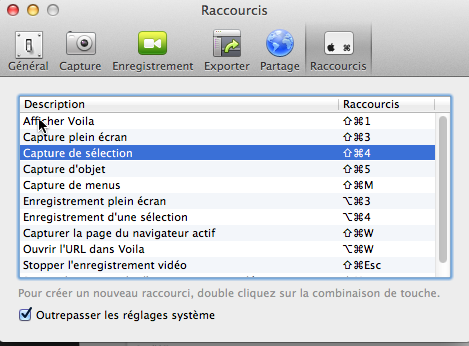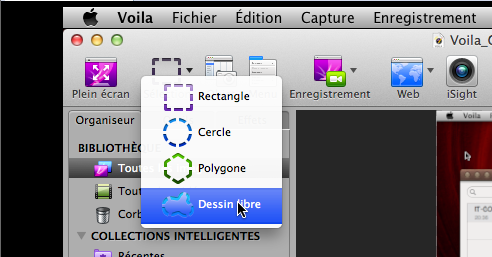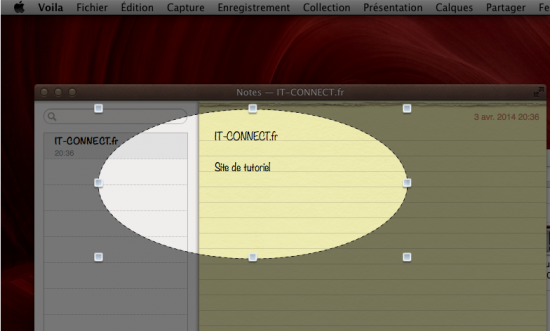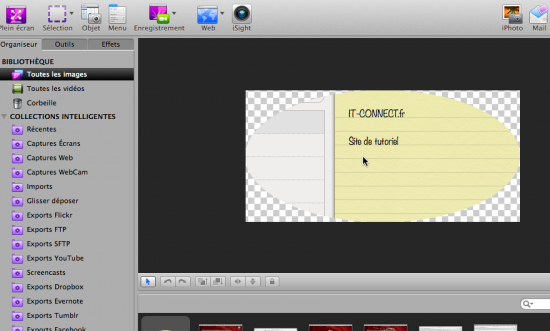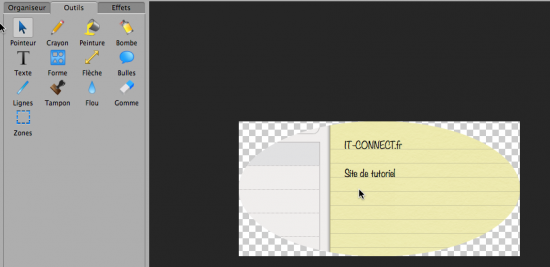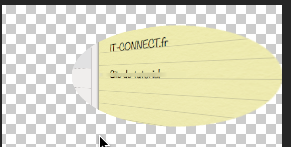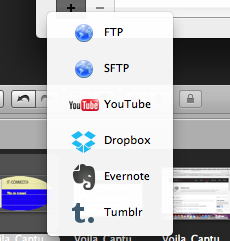Voila, un logiciel de capture d’écran avancé pour votre Mac OS X
I. Présentation
MacOS X possède de nombreux logiciels ayant pour but la saisie d'images et de vidéos du bureau ou des fenêtres de travail (captures d'écran). Il existe d'ailleurs des raccourcis clavier pour la capture d'images standard. Cependant, il arrive parfois pour certaines utilisations ou pour certains métiers que l'on ait besoin d'un peu plus qu'une simple capture d'écran. On souhaite alors avoir plus de fonctionnalités et plus de possibilités lorsque l'on fait nos captures, si c'est votre cas, j'aimerais partager avec vous ma dernière trouvaille, l'application Voila.
Voila est un logiciel intéressant qui, une fois la capture d'écran effectuée, vous permet entre autre de la modifier en y ajoutant des éléments, du texte ou des effets. Vous pourrez ensuite, toujours depuis l'application, les partager en un clic sur iPhoto, les envoyer par courriel, les imprimer ou les partager sur Twitter ou via Facebook ... Nous allons voir dans ce tutoriel quelques-unes des fonctionnalités de Voila.
II. Utilisation
Il s'installe comme toutes les autres applications sur MacOS X et peut être démarré très rapidement si on en a besoin en le mettant dans notre barre des tâches inférieure. Une fois lancé, la première chose à faire est d'aller voir les raccourcis de l'application. Cela va nous permettre de l'utiliser à tout moment sans hésiter lorsque l'on va chercher à prendre une capture d'écran. On doit pour cela aller sur "Voila" puis sur "Préférences", on cliquera ensuite sur l'onglet "Raccourcis" :
Si nous souhaitons prendre nos premières captures d'écran via l'interface, on aura alors le choix !
On voit donc ici que l'on peut prendre une capture d'écran en plein écran ou alors d'une zone que l'on définira par la suite. Ces zones peuvent être de différentes formes géométriques (rectangle, cercle, polygone), ou encore dessin libre qui vous permettra de sélectionner uniquement la zone voulue sur votre écran. Par exemple, si l'on souhaite faire une capture d'écran ovale, il nous suffit de cliquer sur "Cercle" puis la fenêtre Voila se réduira et nous n'aurons plus qu'à prendre notre copie d'écran :
Une fois la capture d'écran effectuée, on retrouvera l'image dans la fenêtre Voila :
On pourra alors enfin utiliser la puissance de l'outil. Si l'on souhaite ajouter des objets, du texte ou des annotations sur notre image, il suffit de se rendre sur "Outils" :
Il n'y a plus qu'à sélectionner un des éléments présents dans la barre de gauche pour les ajouter sur notre image. On pourra également aller dans "Effets" pour ajouter du style à notre image, comme par exemple :
Ensuite, on pourra se servir des nombreuses fonctions d’envoi d'image et de partage de capture dont dispose Voila, on trouvera déjà en haut à droite un ensemble d'icônes pour le partage sur iPhoto, par Mail ou sur certains réseaux sociaux :
On peut également ajouter différentes manières de partager et envoyer nos captures selon ce que l'on configure. Pour cela, il suffit de cliquer sur "Configurer" puis sur le petit "+" en bas de la colonne gauche de la fenêtre venant d’apparaître pour configurer les éléments suivants :
Ainsi, on peut voir que l'on peut "sécuriser" nos photos sur des stockages externes comme sur Dropbox ou même directement les partager sur Tumblr. Nous avons précédemment effectué une capture d'écran par zone mais il existe d'autres moyens de capture d'écran comme de la capture vidéo qui peut s'effectuer en plein écran elle aussi, mais également sur une zone que nous définirons juste avant en effectuant une sélection sur l'écran.
Une fonction que j'apprécie particulièrement est la capture d'objet. On peut l'utiliser en cliquant sur "Objet" en haut à gauche de la fenêtre Voila. Cette fonctionnalité permet de prendre une capture d'écran d'une fenêtre que nous sélectionnerons sur le bureau, c'est assez efficace lorsque l'on fait des tutoriels et que l'on a uniquement besoin des informations présentes sur la fenêtre en question.
Voila est donc un logiciel créé par la société Global Delight, la société met très souvent l'outil à jour pour qu'il puisse suivre l'évolution des besoins utilisateurs, notamment en ce qui concerne la publication sur les réseaux sociaux et sur les plates-formes de partage. Une fonctionnalité venant d'être ajoutée est la possibilité de prendre des captures de votre webcam directement dans l'application pour pouvoir profiter des outils de modifications d'image de celles-ci.
Les utilisateurs n'utilisant jamais la capture d'écran sur MacOS X pourrons se passer de Voila. En revanche, il peut se révéler plutôt utile pour les éducateurs, les étudiants, les concepteurs, les entreprises et les utilisateurs qui cherchent un moyen rapide et complet pour prendre des captures d'écrans et les modifier. En tant que rédacteur de tutoriels je trouve surtout son intérêt dans les fonctionnalités d'édition rapide comme l'ajout d’annotations, de textes et d'effets sur les images. La possibilité de prendre des copies d'écrans d'une fenêtre précise, qui sera correctement et automatiquement affinée, et coupée, est également une fonction que j'apprécie particulièrement.
Et vous, quel logiciel de capture d'écran utilisez-vous ?
III. Jouez et tentez de gagner votre application Voila !
A l'occasion de la mise en ligne de cet article, nous en profitons pour vous offrir la possibilité de gagner une licence Voila pour votre MacOS ! Pour cela c'est très simple :
Télécharger la version d'essai de l'application sur le site GlobalDelight et répondez à cette question :
"Quel est le nom de la première option de l'onglet capture ?"
Répondez via le formulaire ci-dessous. Après tirage au sort avec random.org parmi les participants ayant les bonnes réponses, le gagnant recevra un e-mail avec un code pour obtenir une licence du logiciel Voila.
[contact-form-7 id="9329" title="Jeu concours Voila"]
*Le concours est limité à 1 seule participation par adresse IP et adresse email. Le concours se terminera le 18 avril 2014 à 23h59.